¿Quieres establecer un recuento de palabras para las entradas de tu blog en WordPress?
Si tiene varios autores en su sitio, establecer un número mínimo de palabras puede ayudarle a garantizar que los escritores cumplen las normas de contenido y responden plenamente a las preguntas del lector.
En este artículo, le mostraremos cómo establecer un número mínimo de palabras para sus entradas en WordPress.
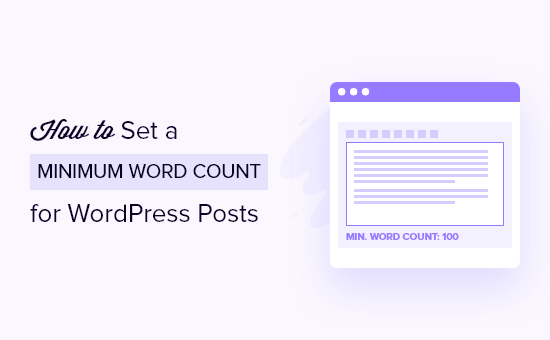
¿Por qué establecer un número mínimo de palabras para las entradas de su blog?
Tanto si crea contenidos usted mismo como si gestiona un sitio web con varios autores, debe establecer ciertas normas de contenido para garantizar la máxima calidad de los artículos.
Una de las normas que puede introducir es un número mínimo de palabras para cada entrada de blog en WordPress. Con WordPress, puede impedir que los autores publiquen entradas de blog con poco contenido y garantizar la calidad del contenido.
¿Por qué quiere imponer entradas más largas?
Algunas investigaciones sugieren que los contenidos más largos tienden a posicionarse significativamente mejor en los resultados de búsqueda que los contenidos breves, lo que podría ayudarle a conseguir más tráfico para su blog.
Dicho esto, vamos a ver cómo se puede establecer un número mínimo de palabras en un blog de WordPress. Puede utilizar los enlaces rápidos a continuación para saltar directamente al método que desea utilizar.
Método 1: Establecer un recuento mínimo de palabras mediante un plugin
Una forma sencilla de añadir un recuento mínimo de palabras a su sitio web WordPress es utilizando un plugin como PublishPress Checklists.
Las listas de comprobación de PublishPress le permiten añadir una lista de comprobación de entradas de blog al editor de WordPress. Puede establecer tareas específicas que los autores deben completar antes de publicar contenido, incluyendo la adición de un número mínimo y máximo de palabras en entradas y páginas.
Nota: Para este tutorial, puede utilizar la versión gratuita de PublishPress Checklists, ya que tiene las características que necesitamos. También hay una versión premium disponible que ofrece más funciones como listas de comprobación para productos WooCommerce.
En primer lugar, necesitará instalar y activar el plugin PublishPress Checklists. Puede seguir nuestro tutorial paso a paso sobre cómo instalar un plugin de WordPress para más detalles.
Una vez activado, tendrá que ir a Listas de comprobación desde su panel de administrador de WordPress. A continuación, puedes establecer el número mínimo y máximo de palabras para la opción “Número de palabras en el contenido”.
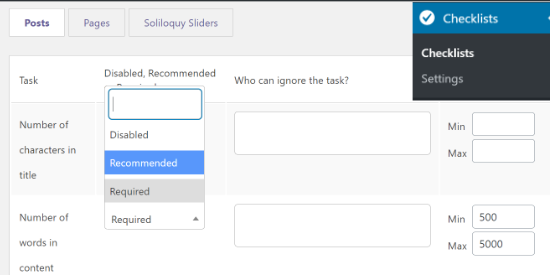
A continuación, puede elegir si desea que la opción “Número de palabras en el contenido” esté desactivada, sea obligatoria o una tarea recomendada en el menú desplegable.
Si selecciona Recomendado, los autores podrán publicar artículos aunque no cumplan el recuento mínimo de palabras. Sin embargo, la opción Obligatorio hace que sea obligatorio completar la tarea de recuento de palabras, así que adelante, seleccione la opción Obligatorio.
Además, PublishPress Checklists también le permite añadir perfiles de usuario para excluirlos del cumplimiento del requisito de recuento de palabras. Simplemente haga clic en la casilla situada bajo la columna “Quién puede ignorar la tarea” y seleccione un perfil de usuario.
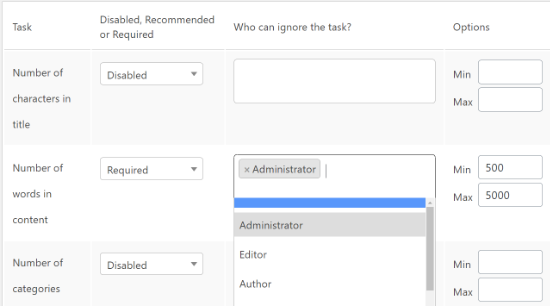
Cuando haya establecido el número de palabras que deben completar los escritores, sólo tiene que desplazarse hacia abajo y hacer clic en el botón “Guardar cambios”.
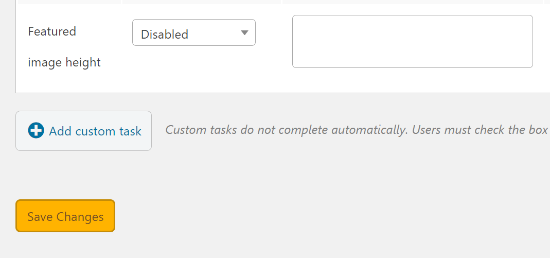
Ahora puedes ir a Entradas ” Añadir nueva para crear una nueva entrada de blog y ver el requisito de recuento mínimo de palabras en acción.
Si la entrada no contiene el número mínimo de palabras, aparecerá un icono de advertencia en el botón “Publicar” del editor de WordPress. El plugin también mostrará que la tarea de recuento de palabras no se cumplió en el cuadro de ajustes ‘Lista de verificación’ a su derecha.
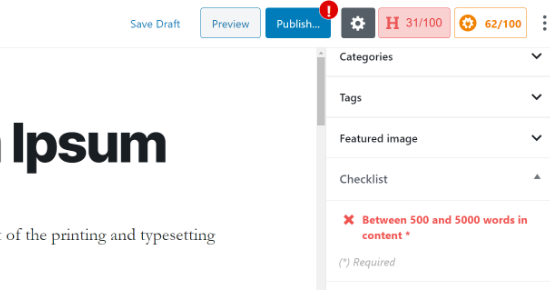
Una vez que su contenido cumpla el número mínimo de palabras, la tarea de la lista de control mostrará una marca de verificación verde y los autores podrán publicar la entrada del blog.
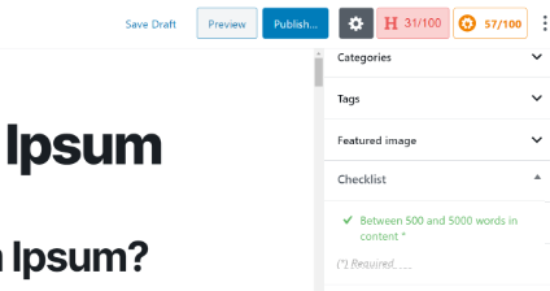
Para saber más sobre PublishPress, puede consultar nuestra detallada reseña sobre PublishPress.
Método 2: Establecer manualmente un límite mínimo de palabras
Otra forma de añadir un número mínimo de palabras en tu sitio web WordPress es añadiendo un fragmento de código a los archivos functions. php de un tema WordPress.
Sin embargo, no recomendamos editar los archivos del tema de tu sitio. Esto se debe a que incluso un pequeño error puede romper su sitio web e incluso impedirle acceder al escritorio de WordPress.
Una manera más fácil de añadir código a su sitio es mediante el uso de WPCode. Le permite añadir código personalizado sin preocuparse de romper su sitio. Además, facilita el seguimiento de cualquier fragmento de código que añadas a tu sitio.
En primer lugar, tendrás que instalar y activar el plugin gratuito WPCode. Si necesitas ayuda, marca / comprueba nuestra guía sobre cómo instalar un plugin de WordPress.
Nota: La versión gratuita de WPCode tiene todo lo que necesitas para añadir código personalizado en WordPress. Puedes actualizar a la versión premium de W PCode para obtener funciones avanzadas como píxeles de conversión, revisiones de código y mucho más.
Una vez que el plugin esté activado, simplemente diríjase a Fragmentos de código ” + Añadir fragmento desde su escritorio de WordPress.
Desde aquí, vaya a la opción “Añadir su código personalizado (nuevo fragmento)” y haga clic en el botón “Usar fragmento” situado debajo.

A continuación, tendrás que copiar el siguiente código:
function minWord($content)
{
global $post;
$content = $post->post_content;
if (str_word_count($content) < 100 ) //set this to the minimum number of words
wp_die( __('Error: your post is below the minimum word count. It needs to be longer than 100 words.') );
}
add_action('publish_post', 'minWord');
Puedes cambiar el número mínimo de palabras de 100 a lo que quieras y también personalizar el error para que sea útil. Asegúrese de cambiar el número en ambos lugares en los fragmentos de código.
En la página “Crear fragmento de código personalizado”, puede empezar añadiendo un título para su código personalizado. A continuación, sólo tiene que pegar el código copiado en su nuevo fragmento en el área “Vista previa del código”.
Asegúrese también de elegir “Fragmento de código PHP” en la lista desplegable de la derecha.
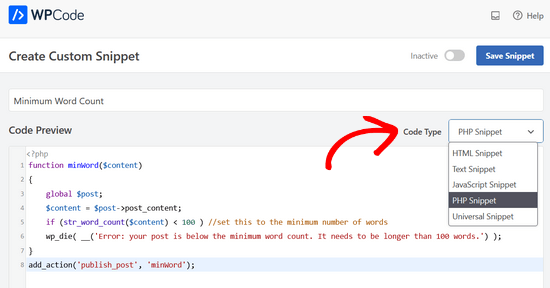
A continuación, desplácese hasta la sección “Inserción”. Aquí puede dejar seleccionada la opción “Autoinserción”. Esto insertará y ejecutará automáticamente el código por ti.

Por último, cambie el conmutador de “Inactivo” a “Activo” y haga clic en el botón “Guardar fragmento de código”.

¡Eso es!
Ahora bien, si intenta publicar una entrada de blog que esté por debajo del límite de palabras (100 palabras en nuestro ejemplo), verá un error de publicación.
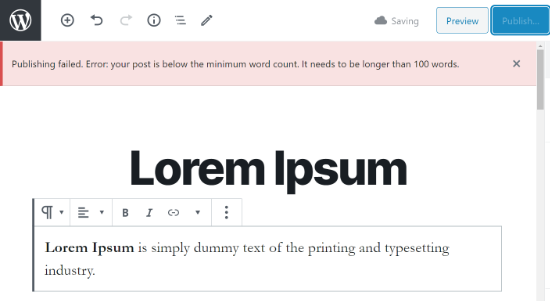
Esperamos que este artículo te haya ayudado a aprender cómo establecer un número mínimo de palabras para un blog de WordPress. Quizá también te interese saber cómo crear un boletín de correo electrónico de forma correcta o consultar nuestra selección de expertos sobre el mejor software de nóminas para pequeñas empresas.
If you liked this article, then please subscribe to our YouTube Channel for WordPress video tutorials. You can also find us on Twitter and Facebook.





Syed Balkhi says
Hey WPBeginner readers,
Did you know you can win exciting prizes by commenting on WPBeginner?
Every month, our top blog commenters will win HUGE rewards, including premium WordPress plugin licenses and cash prizes.
You can get more details about the contest from here.
Start sharing your thoughts below to stand a chance to win!
Jiří Vaněk says
Thanks for the snippet. The Yoast SEO plugin taught me not to create articles shorter than 300 words. Such a warning, visible at first glance, really comes in handy.
Frank says
What are the red and orange buttons/counters in the top-right / right of the publish button?
WPBeginner Support says
Those are from our SEO plugin All in One SEO one is the headline analyzer while the other is the general SEO of the article
Administrador
Antillais says
do you think this can work this gravity form plugin ?
Frank Mulder says
Wohaa! I’ve been looking for this for a long time! Tnx!
Jeff Bridgforth says
I assume you could edit this script and set it up for a maximum word count as well. Is this correct?
Editorial Staff says
Yes you can do that as well.
Administrador
AJ Clarke says
Yea, don’t you just turn the bracket around ( more)
Brandon Cox says
Ah, cool little trick! I can see it coming in handy on those mega-magazine blogs everyone wants to build.
Mark Morgan says
Is there a way to do that with comments, too? A minimum comment size might improve the quality of them.